
Modern standartlara göre "Yaşlı Adam" ile de olsa da, ancak Halen Fonksiyonları ve Bugün Nokia 6300 Telefonla (RM-217) (RM-217) (RM-217) (RM-217) (RM-217) (RM-217) ile birlikte, genellikle kendi kendine bellenim bir yolu arıyor. Makale, tüm kullanıcılar için mevcut olan belirtilen modele göre sistemi yeniden yüklemek için iki etkili yöntem sunar.
Nokia 6300 ürün yazılımının nihai hedefinden bağımsız olarak, aşağıdaki kullanıcılar kendi tehlikeleri ve riskleri ve negatif de dahil olmak üzere elde edilen sonuç için sorumluluğun tam olarak kabul edilmesiyle de gerçekleştirilir!
Hazırlık
Doğrudan Nokia 6300 telefonundaki Yeniden Yükleme Sistemine geçmeden önce, bazı hazırlık manipülasyonları yapmanız ve başlık başlığında seslendirilmiş makalenin görevine güvenli ve hızlı bir çözümle ilgili önerileri okumak gerekir.Gerekli
Hepsi bugüne açık, Nokia cihazlarında sistemi yeniden yükleme ve güncelleme yöntemleri 40 seri. Windows altında çalışan özel yazılımın kullanımını davet edin. Böylece, dikkate alınan modelin üretici yazılımı üzerinde başarılı bir çalışma için, mobil cihazı ve "büyük kardeşi" ve sürücülerin etkileşimini sağlamanın yanı sıra, bir PC ve MiniUSB kablosu gerekecektir.
Sürücülerin Kurulumu
Kurulu kurulu bir ürün yazılımı programının mobil cihazla etkileşimi mümkün olduğundan, yalnızca Windows'ta bir dizi özel sürücü grubuna entegre edildikten sonra, bilgisayardaki varlıkları önceden alınmalıdır. Gerekli tüm bileşenleri, üretici tarafından sağlanan otomatik sabitleyiciyi kullanmanın en kolay yolu, adı verilen Nokia Bağlantısı Kablo Sürücüsü.
- Nokia Özel Sürücü Yükleyicisinin en son sürümünü aşağıdaki linke indirin ve alınan exe dosyasını başlatın.
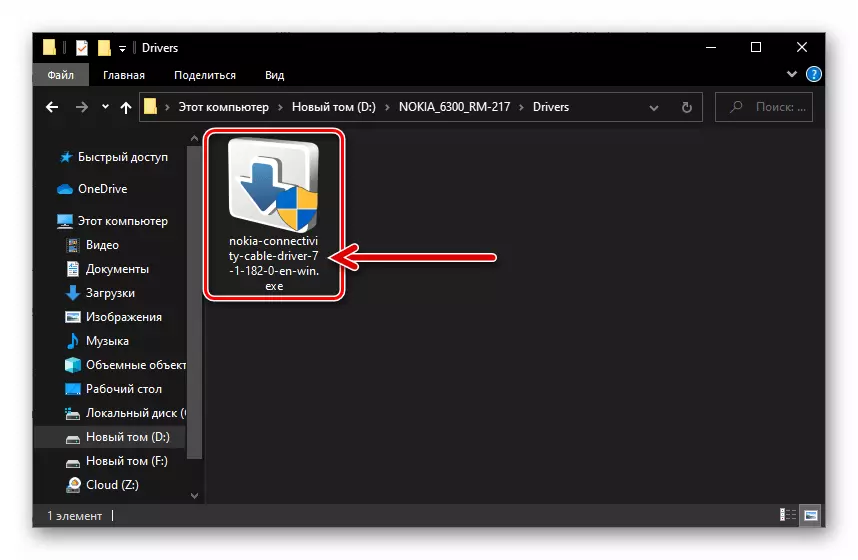
Nokia 6300 Telefon Firmware için Sürücüleri İndirin (RM-217)
- Yükleyici dilinin seçiminde onay işaretine tıklayın.
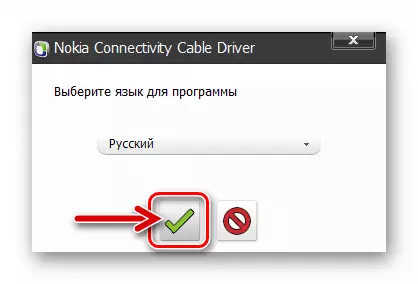
- Ardından sağa işaret eden ok düğmesine basın.

- Radyo düğmesini lisans sözleşmesinin metni altında "Kabul ediyorum ..." deki tercüme edin ve "Devam" okuna tıklayın.

- Sürücülerin kurulumunu bir bilgisayara Nokia cihazları üretmek için bekleyin.

- "Kurulum Tamamlandı" bildirimini aldıktan sonra yeşil onay işareti ile düğmeye tıklayın.

Bilgi yedekleme
Aygıt sisteminin yeniden yüklenmesi planlanıyorsa, genellikle işlevselleştirilirse, ürün yazılımı prosedüründen önce, mağaza deposunda yer alan verileri, sizin için değer temsil ederse, mağaza deposunda bulunan verilerin, güvenilir depolama yerine kopyalaması önerilir.
Belirtilen kısmı manuel olarak yapılır - örneğin, SIM kartına kişileri yerleştirerek ve / veya makineyi PC'ye bağlayarak ve içeriği diskine kopyalayın. Ancak, üretici tarafından sunulan PC'de mobil cihazlarla çalışmak için özel bir yazılım yöneticisi kullanmak için cihazdan tüm bilgilerin yedek bir kopyasını oluşturma için çok daha etkilidir - Nokia Suite..
Nokia Suite Manager'ı bir bilgisayarda Nokia 6300 telefonuyla çalışmak için indirin
Adım 1: Yazılım Kurulumu
- Yukarıdaki bağlantıya tıklayarak indirin ve ardından dosyayı açın Nokia_suite_webinstaller_all.exe..

- Yazılım Kurulum Sihirbazı istemlerini takiben Nokia Manager Suite'i bilgisayarına yükleyin. Aslında, yükleyicinin ilk penceresinde "SET" i tıklamanız gerekir.
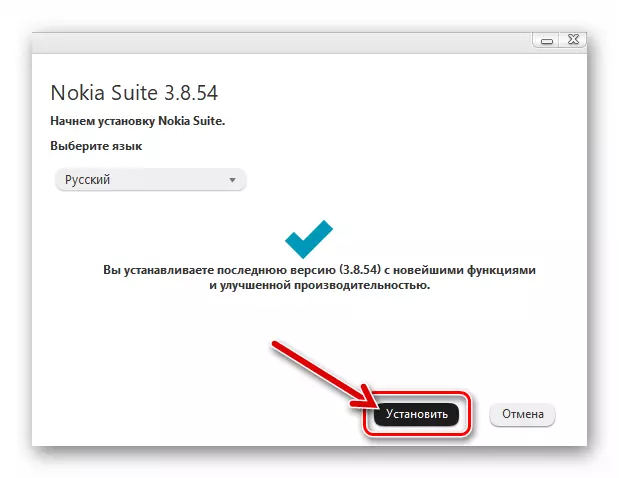
"Kabul et" lisans sözleşmesini,

Ve sonra programı PC diskinde dağıtmayı bekleyin.

Bu arada, Nokia'nın kurulumu sürecinde, Windows, bilgisayar sürücülerine bir USB bağlantısı kullanarak mobil cihazı bağlamak için entegredir.
- Programla çalışmaya hemen başlamak istiyorsanız, kurulum sihirbazının bitiş penceresinde "Nokia Suite'i çalıştırın" i tıklayın.

Adım 2: Yedekleme
- Bu henüz yapılmazsa, Nokia Man Manager'ı Windows masaüstünde bir kısayolla açın.

- Mini USB kablosunu kullanarak telefonu PC'nin YUSB portuna bağlayın. Makinede, "Tamam" ı seçin ve ardından "Nokia Mode" - "Seç".
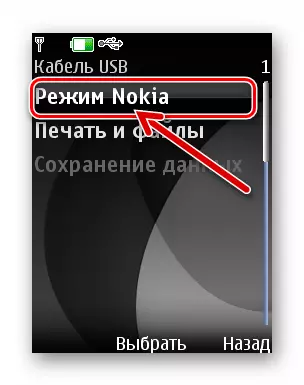
- Nokia 6300 cihazında alındıktan sonra, "Son" düğmesine tıkladığınızda.

- Yöneticiye, "Araçlar" menüsünü açın ve

Bir "Yedek" öğesini seçin.

- Açılan penceredeki "İleri" yi tıklayın.

- Şimdi, işaretleri listeye göre gösterilen veri türüne takma / çıkararak, mobil cihazdan kaydedilen bilgileri seçin.
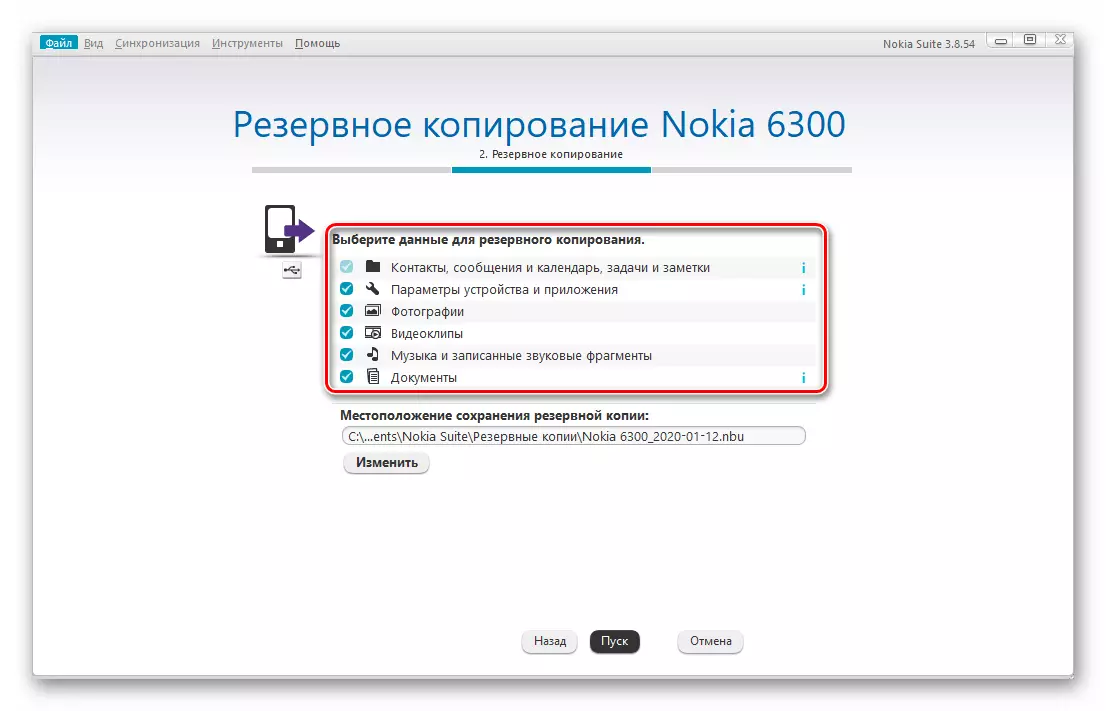
- İsteğe bağlı olarak, "Değiştir" düğmesini kullanarak, Bilgisayarın varsayılan program tarafından kaydedileceği PC diskinde farklı bir dizin seçin.
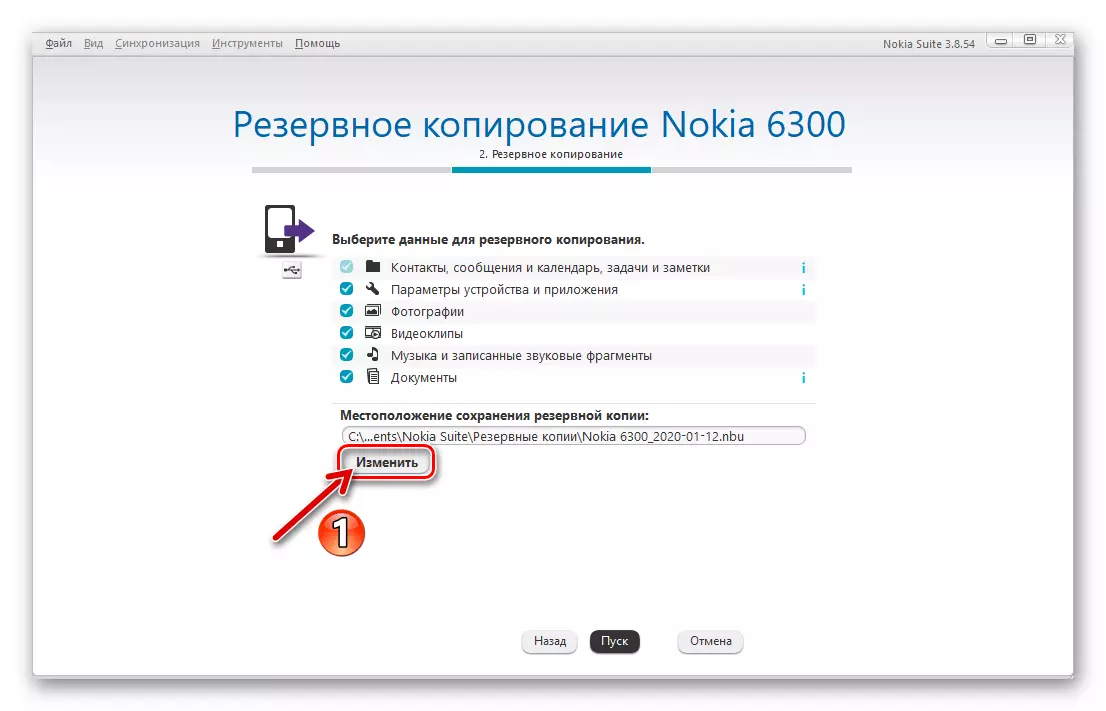
"Kaydet" penceresinde buna gidiyorum.

- Verilerin indirilmesini mobil cihazın hafızasından başlatmak ve dosya yedeklemesine bilgi yerleştirin, "Başlat" ı tıklayın.
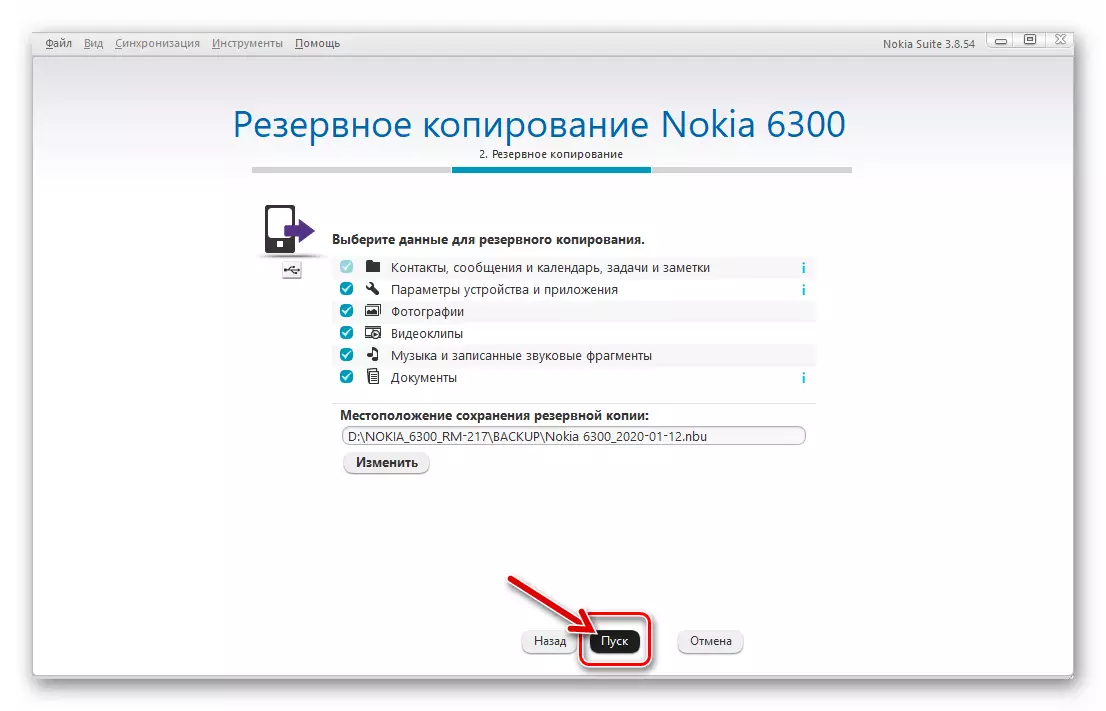
- Nokia 6300 yedek işleminin tamamlanmasını bekleyin ve ardından

"Son" düğmesini tıklayın.

Adım 3: BACUP'tan veri geri yükleme
Bilgi yazılımından sonra telefondaki yedeklemeden bilgi dağıtmak için:
- Mobil cihazını Nokia Suite programına bağlayın.

- "Araçlar" menüsünde, Geri Yükle'yi seçin.

- "Nokia 6300" penceresinde "Sonraki" düğmesine tıklayın.

- Gerekirse (cihazdan birkaç yedekleme verisi varsa), açılır listeyi kullanarak bir dosya-yedekleme seçin "içeriği geri yükleme:".

- "Başlat" i tıklayın.

- Sonra, önceden kaydedilmiş bilgileri telefonla kopyalamanın ucunu bekleyin.
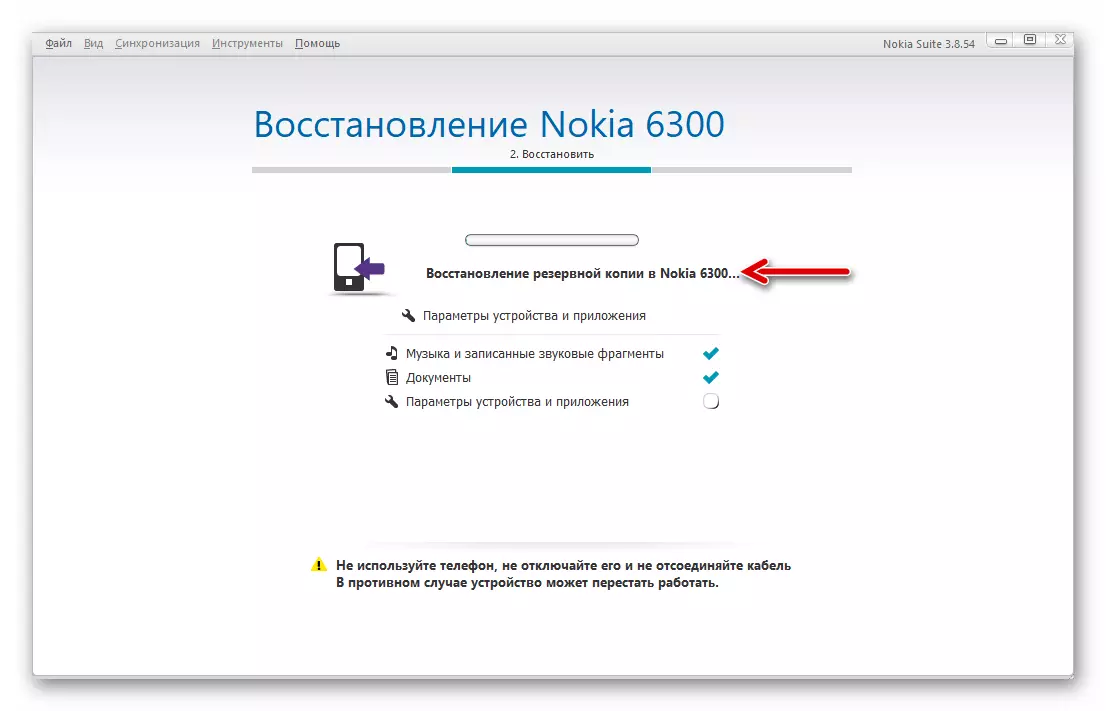
- İşlemin tamamlanmasından sonra, Nokia 6300 otomatik olarak yeniden başlatılacak,

Bundan sonra, Yönetici penceresindeki "HAZIR" düğmesini tıklatabilirsiniz, mobil cihazın bilgisayardan çıkarın ve başka işlemine devam edin.

Parametreleri sıfırla ve "Sert Sıfırlama" prosedürü
Telefonun program kısmındaki tüm problemler, dizinin 40'ında, sistem yazılımını yeniden yüklemek için tam olarak kaldırması gerekir. Çok sık, cihazdaki sorunlar, uygulamalar, veri vb. Kalıntıları tarafından ayarlardaki veya cihazda biriken başarısızlıklardan kaynaklanabilir. Böylece, Nokia 6300'ün uygun düzeyini geri yüklemek için, cihazın tam sıfırlanması için prosedürü yapmak, belleğini temizlemeyi ve işleyen parametreleri fabrika değerlerine geri döndüren prosedürü yapmak oldukça sık.
Ayarları (ve yalnızca bunları) getirme prosedürü, cihazın yazılım membranını varsayılan değerlere kendisi iki yöntemden biri tarafından gerçekleştirilir.
- Telefonda, "menü" - "ayarlar" - "sağ yol boyunca gidin. Std set. ".

"Devam et" seçeneğini seçin. ve "Koruyucu Kod:" (Varsayılan 1234 veya 12345) girin.

"Ayarlar Geri Yüklenen" Bildirimi beliren bir mobil cihazın yeniden başlatılmasını bekleyin.

- Makine kombinasyonunun klavyesini yazın * # 7780 #, "Devam et" i tıklayın. Ve güvenlik kodunu girin.

Parametre değerlerini fabrikaya getirme işleminin, cihazın yeniden başlatılmasıyla eşlik etmesini bekleyin. İşlemin sonunda, sistemi tekrar yapılandırın.
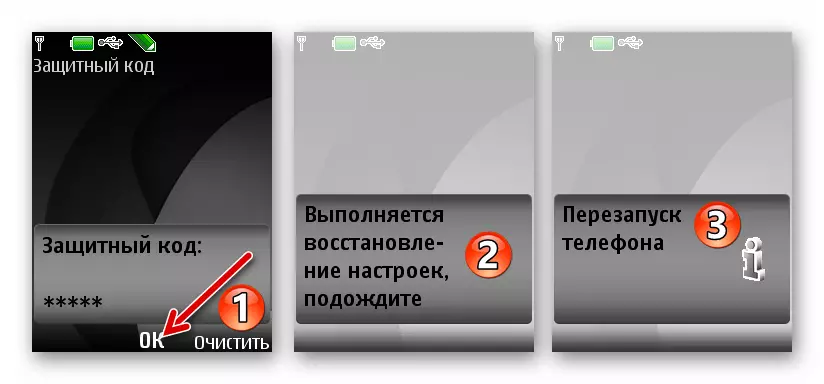
Tam sıfırlama Nokia 6300 (Sert Sıfırlama) , sadece cihazın ayarlarının orijinal durumuna geri dönüşünü değil, aynı zamanda tüm kullanıcı verilerini bundan silme, modelin durumunda, yalnızca özel yazılımların yardımıyla gerçekleştirilir. En basit çözüm, denilen bir gelişmedir. Mynokia aracı v1.1.
Mümkünse, aşağıdaki prosedürün Nokia 6300'den herhangi biri tarafından herhangi biriyle, Nokia 6300'den önce ve sonra yapılması önerilmesinin önerilmesi önemlidir.
Utility MyNokia Aracı V1.1'i İndirin
- Arşivi yukarıdaki bağlantıya yükleyin ve açın. Dosyayı çalıştırın. Mynokiatool.exe..
- Kabloyu kullanarak 6300'ü PC'ye bağlayın, bağlantı modu olarak "Nokia Mode" seçeneğini seçin.
- Mainokia TUL penceresinde, "Bağlan" düğmesine tıklayın.
- "Günlük" alanını aldıktan sonra, "Telefon bağlı!", Yardımcı program penceresinin sol tarafındaki adını tıklatarak "Stuff" sekmesine gidin.
- "Ayarları Sıfırla" ı tıklayın ve "Tamam" altına tıklayarak MyNokia aracından alınan talebi onaylayın.
- Tam sıfırlama işleminin tamamlanmasını bekleyin - işlem sırasında telefon kapanır.
- Yardımcı, çalışmanızın "Günlük" alanındaki başarılı bir şekilde tamamlandığını bildirdiğinde, telefonu PC'den çıkarın, bataryayı çıkartın ve ayarlayın ve ardından cihazı başlatın. Sonra, Nokia 6300 parametrelerini yapılandırın, daha sonra kullanmaya başlayabilirsiniz.



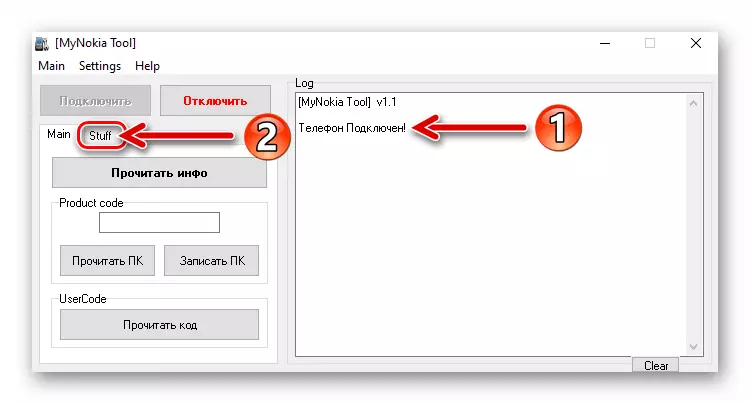
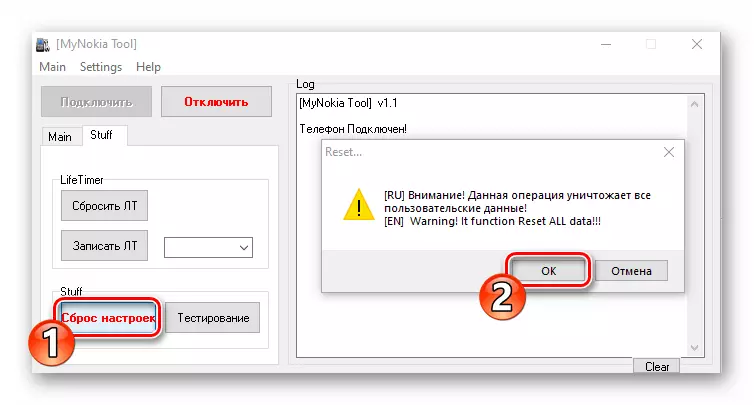

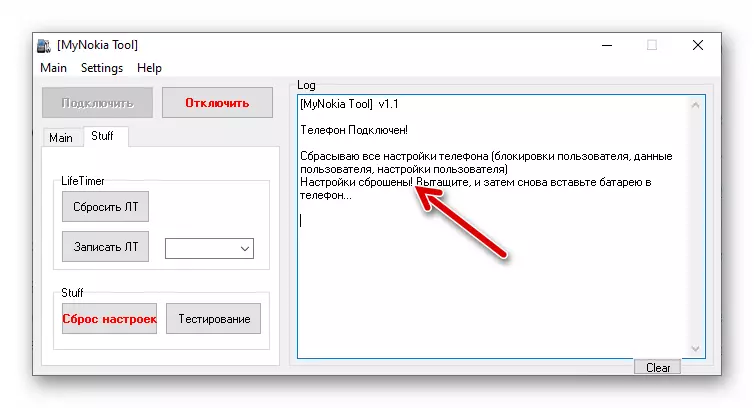
Firmware sürümleri ve türleri, indir, açma
Nokia firmware 6300 manipülasyonuyla ilgili hiçbir şeyden önce, sistemi yeniden yüklemek için en güvenli ve önerilen yaklaşımdan bu yana, sistemi yeniden yüklemek için en güvenli ve önerilen yaklaşımın, bu işlemi seriyi düşürmeden gerçekleştirmesi önemlidir. 40 montaj numarası.
Cihazı yazın * # 0000 # klavye klavyede - Ekranı açan ekrandaki ikinci satır istenen bilgiye karşılık gelir.
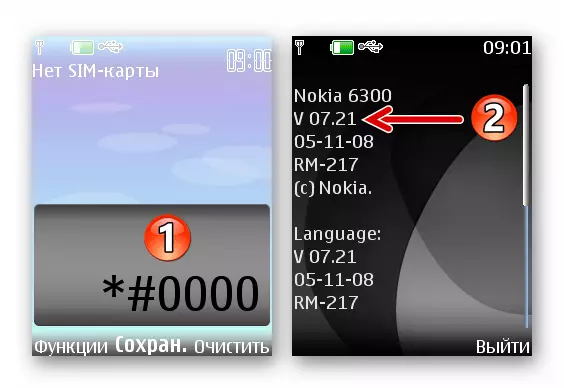
Telefon açılmazsa ve sistemin sürümünü bulmazsa, programın programatik kısmını geri yükleme işleminde, Nokia 6300 için en son 40 montajı kullanmalısınız - V 7.30.
Sistem yazılımı kurulum yöntemini bir mobil cihaza dönüştürmeden önce veya daha doğrusu, prosedürün uygulanacağı yazılım aracı, cihaza entegre dosyaları diske indirmeniz ve açmanız gerekir. Daha sonra makalemizde, Nokia 6300 için birkaç ürün yazılımı seçeneğinin kurulumunu göstereceğiz, model günlük kullanım için en çok kabul edilebilir:
- Sürüm 7.21 - Rus dil bölgesine verilen modelin örnekleri için sistemin son resmi montajı.
İndir Resmi Firmware 7.21 Nokia 6300 Telefon
- Sürüm 7.30 Lite. - System yazılımı, bireysel bölgeler için serbest bırakılan Nokia'nın resmi versiyonuna dayanarak oluşturulan sistem yazılımı, bileşenlerin yaratıcılarına ve entegre bir Rusça konuşan arayüze göre "gereksiz" arındırılmıştır.
Firmware 7.30 Lite Telefon Nokia 6300
- MOD 7.30 Maksimum - Önceki birinden, sistemin önerilen sürümlerinden, ek bileşenlerin kütlesinin (programlar, temalar, temalar) ve en çok doldurulmuş olanları elde etmek isteyenler için önerilen deneyimli kullanıcılar sistemi tarafından değiştirilen yeteneklerinin varlığı için farklıdır. Yazılım platformunu yeniden yükledikten hemen sonra cihaz.
Download Modifiye Firmware 7.30 Maksimum Telefon Nokia 6300
Mobil cihaza entegre edilmeyi amaçlayan sistem dosyaları elde edildikten sonra, PC diskinde asfaltlanmamış olmalıdır:
- Ürün yazılımının indirilen exe dağılımını açın.

- İlk olarak "İleri" ("İleri") tıklayın

İki Windows Çalıştırma Kurulumu Sihirbazı.

- Dosyaların konusunu bu malzemeden daha fazla talimatla karıştırmak ve eşleştirmekten kaçınmak için, bileşenleri açma yolunu değiştirmeyin! Belirtildiği pencerede "İleri" ("İleri") tıklayın.

- "Set" i tıklayın ve Nokia 6300 ürün yazılımı dosyalarının kopyasını PC diskine tamamlamayı bekleyin.
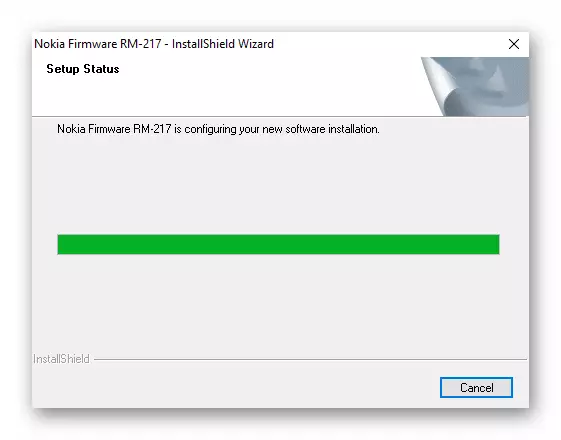
- Yükleyicinin bitiş penceresinde, "Son" seçeneğini tıklayın ("Tamamlandı").

- bunlara ek olarak . Telefonunuzdaki sistemin farklı versiyonlarını denemeye karar verirseniz, diğer montajı kullanmadan önce yukarıdaki ürün yazılımının üstündeki ürün yazılımını silin! Bu, bilgisayardan başka bir programı kaldırmışsanız, aynı şekilde hareket eden Windows Denetim Masası'ndan yapılabilir.

Daha fazla oku:
Windows 7 kontrol panelini kullanarak programı kaldırın
Windows 10 kontrol panelini kullanarak programı kaldırın
Öneriler
- İşlemler Cihazın yazılım kısmına parazit ima eden işlemler, SIM karttan ve çıkarılabilir sürücüden ön serbest bırakılmış şekilde yapılmalıdır.
- Prosedürler yapmadan önce, cihazın pilini tamamen şarj etmeniz gerekir.
- Ürün yazılımı sırasında ve prosedür başlatmadan önce, Nokia (Ovi Suite, PC Suite, NSU, vb.) İçin özel bir yazılım başlatılacak bir bilgisayar açılmamalıdır.
- Sistemi bir mobil cihaza yeniden yükleme işleminde, PC'nin USB portu ile ilişkili kabloyu bundan ayırmak imkansızdır. Ayrıca telefonda herhangi bir tuşa basılmamalı veya işlevlerini başka bir şekilde kullanmaya çalışın.
Nokia 6300 Telefon Nasıl Flaşılır (RM-217)
Nokia 6300 sistem yazılımı (RM-217) ile etkili etkileşim için bir yöntem seçimi şu anda bu tür işlemlerin yürütülmesi için araçların kullanılabilirliği nedeniyledir. Resmi yazılım, cihazın üretici tarafından desteklenmesinin sona ermesi göz önüne alındığında, bugün başlık başlığında ilan edilen görevi çözememek, bu nedenle, özel programlardan birine, daha büyük ölçüde Profesyoneller tarafından kullanın.Yöntem 1: j.a.f (başka bir flaşör)
Model ve Servis Mühendisleri Yazılımının Deneyimli Kullanıcılar Çemberinde, Nokia Telefonlarının Firmwaryware - J.a.f. Sadece başka bir flaşör) Model 6300 (RM-217) program platformuna ilişkin manipülasyonlarla ilgili hemen hemen tüm görevleri çözmenize olanak sağlar.
J.A.F'yi yükleme ve başlatılması
- Aşağıdaki bağlantılardan birini açın, Windows tel dağıtım bilgisayarınızda yüklü olanı indirin. J.a.f. Elde edilen arşivi açın.
Nokia J.A. Telefon Firmware Programını İndirin 1.98.66 x64
Nokia J.A. Telefon Firmware Programını İndirin 1.98.66 x86
- Açık dosya J.a.f 1.98.66.exe

- İlk beş pencerede "İleri" yi tıklayın.
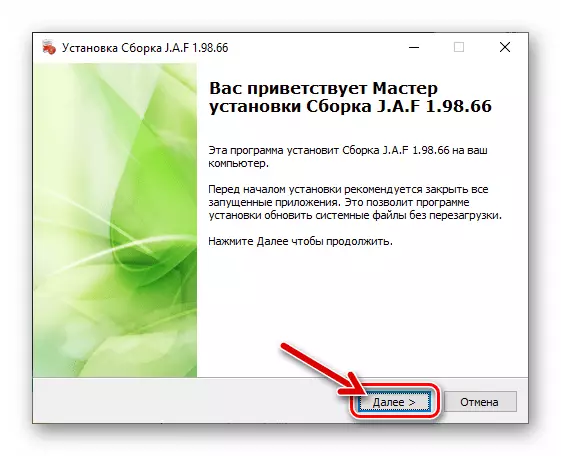
Çalışan Program Kurulum Sihirbazı.

- "Başlatmaya başlamak için tüm bitiş" penceresinde "SET" ı tıklayın ve ardından dosyaları PC diskine kopyalamayı bekleyin.

- Yükleyicinin sonunda "Son" seçeneğini tıklayın.
- Windows XP ile uyumluluk modunu durdur (güncelleme paketi 2)

"Başlat J.A.F." için bilgisayar etiketi için masaüstünde belirdi.
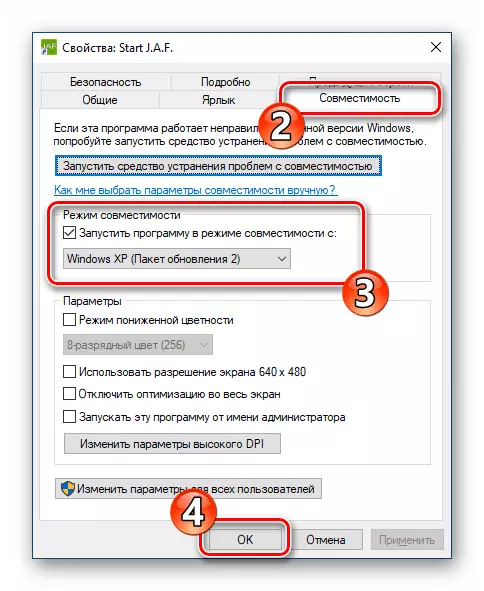
Devamını oku: Windows'ta Program Başlat Uyumluluk Modunu Etkinleştir
- Programı çalıştır. Açılan ilk pencerede "Başlat" i tıklayın.

- Bu konuda, her şey 40 platformdaki Nokia cihaz üretici yazılımıdır, yüklü, açık ve işlevlerini yerine getirmeye hazır. Program bölüm menüsündeki "BB5" sekmesine geçtikten sonra Nokia 6300 ile tüm işlemler gerçekleştirilir.
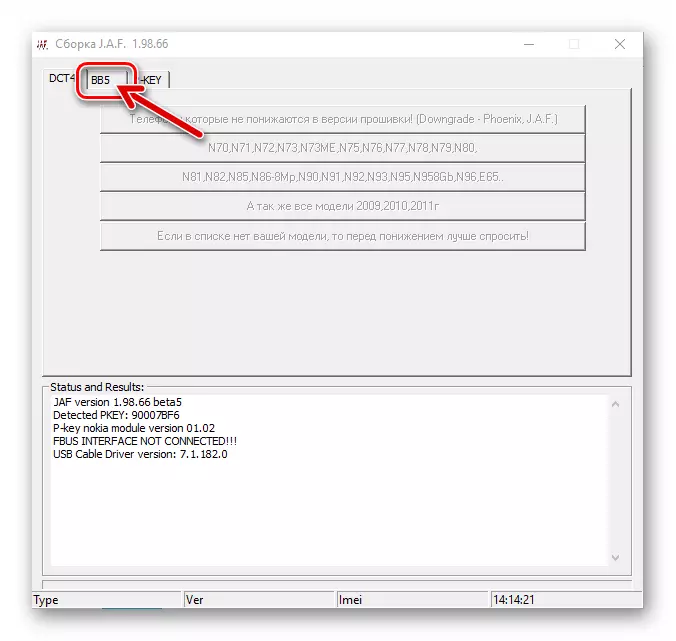
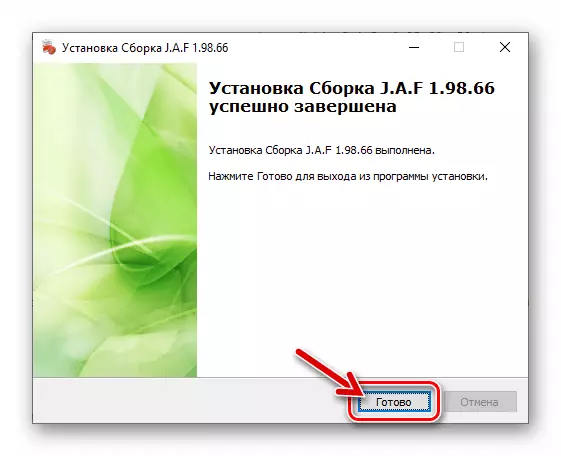
Normal modda ürün yazılımı (güncelleme)
Genel olarak, Nokia modellerinin tam olarak yanıp sönmesi 40 seri çalışma durumunda J.a.f. Aşağıdaki talimatlara göre uygulanır. RM-217 cihazını, sistem yazılımının yönündeki "Kutu" durumundaki "Kutu" durumunda almak istiyorsanız ve / / veya ürün yazılımını güncellemek istiyorsanız öneriler gereklidir. Örneğimizde sürümün üstüne 7.21 Kurulum kuruldu 7.30 (PC diskinde önceden açılmalıdır).
- Sadece başka bir flaşörü çalıştırın, BB5 sekmesine gidin.
- Dahil edilen makineyi PC'ye bağlayın, üzerine "Nokia Mode" seçeneğini seçin.
- "Operasyonlar:" J.A.f. Mobil cihazdan çıkarma düğmesi için düğmeye tıklayın - "INF".
- İşlem yukarıdaki adımda başlatılana kadar biraz bekleyin. Sonuç olarak, ürün yazılımı penceresinin altındaki durum dizesi veri ile doldurulacaktır (monte edilmiş sistemin model, IMEI) - bu olduğunda, bir sonraki talimat noktasına geçebilirsiniz.
- JAPH'nin aşağıdaki ekran görüntüsünde yakalanan görüntüye benzeyeceğinden emin olun ve
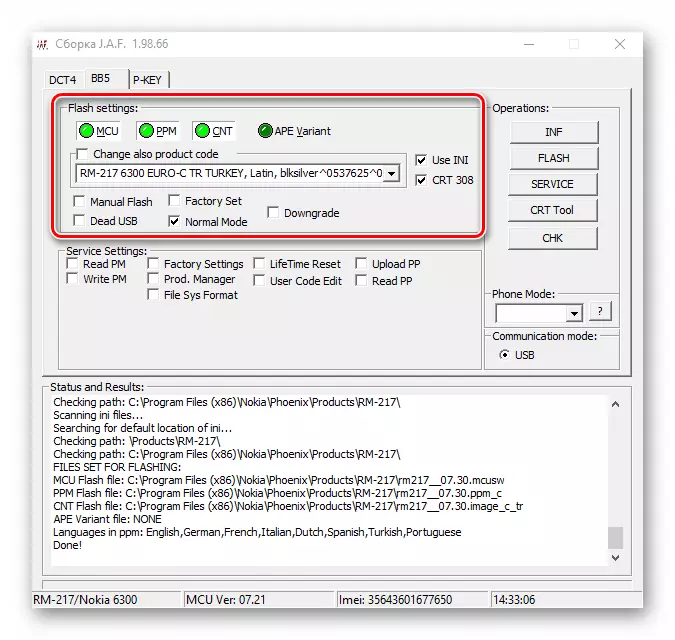
Operasyon alanındaki "Flaş" düğmesine tıklayın.

- Görüntülenen program isteği penceresinde "Evet" i tıklayın.
- Önce temiz süreçlerin tamamlanmasını bekleyin

Ve sonra telefon hafızasını tekrar yazın.

- Başarılı ve verimli bir işlemin bir sonucu olarak, mobil cihaz otomatik olarak açılır ve "Bitti!" Penceresi, Depolama Başlangıç alanında görünecektir.

Sistem yazılımını yeniden yükledikten sonra, bu makalenin ilk bölümünde açıklandığı gibi "Sert Sıfırlama" işlemini gerçekleştirmeniz önerilir.
- Bu hemen hemen her şeyde, yol boyunca Nokia 6300'e geçerek Rusça konuşan arayüzü seçin:
- "Menü" - "Ayarlar" - "Telefon".
- "Dil Ayarları" - "Telefon Dili" - "Rusça".


- Şimdi Nokia 6300'ü her zamanki mod olarak kullanmaya başlayabilirsiniz.

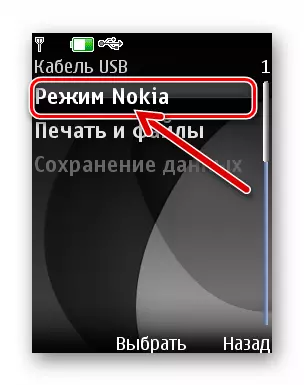
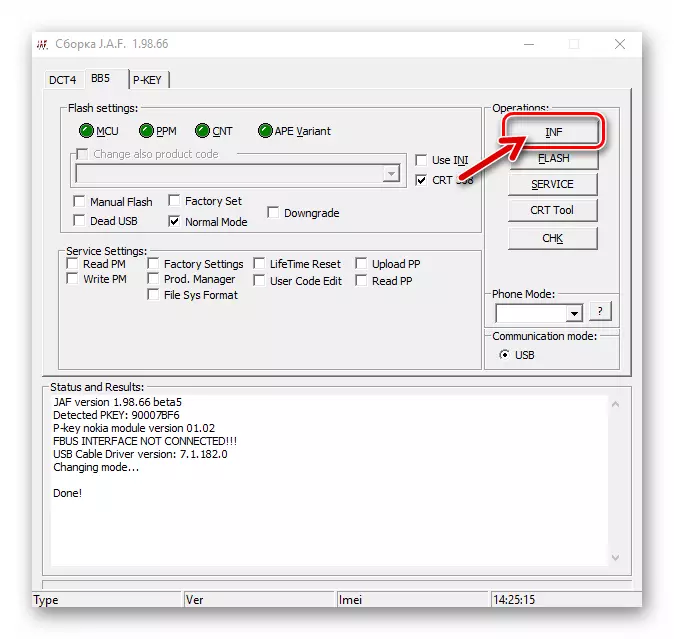



Değiştirilmiş ürün yazılımını takma (manuel mod)
Değişikliği etkin bir şekilde kurmak 7.30 Maksimum İnternette bulunabilecek diğer benzer çözümler, yukarıda önerilen talimatlardan biraz farklı olarak gerçekleştirilmelidir. Ürün yazılımını bilgisayar diskine açın ve ardından aşağıdaki gibi davranın.
- Nokia 6300'ü açın ve PC'ye bağlayın. Telefonu ve büyük kardeşi eşleştirmenin yöntemi olarak "Nokia Mode" seçeneğini seçin. Açık J.a.f. , "BB5" programına gidin.
- Flash Ayarları alanının "normal modu" onay kutusundaki varlığında faktörü kontrol edin, fabrikayı buraya ayarlayın.
- "MCU" düğmesine tıklayın.

Açılan bileşen seçim penceresinde, C: \ Program Dosyaları (86) \ Nokia \ Phoenix \ Products \ Rm-217 yolunu gidin ve ardından Dosya simgesini tıklatın. Rm217__07.30.mcusw..
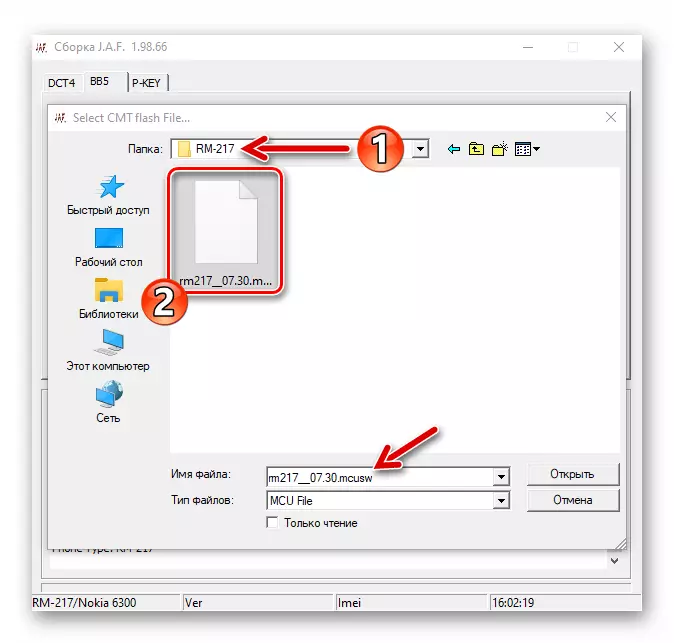
- Sonra, PPM düğmesine tıklayın,

Dosya programını belirtin Rm217__07.30.ppm. (Aynı klasörde Rm217__07.30.mcusw. Dizin otomatik olarak açılır).

- J.A.F.'deki "CNT" düğmesine tıklayın.

Bir dosya seçin rm217__07.30.Image-1. . Ek olarak, dosyayı kullanmak için sistemi belirleyebilirsiniz. Rm217__07.30.image-0 Cihazdaki firmware sırasında bunu istemiyorsanız, pakette entegre bir içerik vardı.

- Sadece başka bir flaşör penceresinin aşağıdaki ekran görüntüsünde göründüğünden emin olun ve ardından Flash düğmesine tıklayın.
- Ürün yazılımının talebini onaylamak, "Evet" altına tıklayarak, ardından değiştirilmiş sistemin Nokia 6300'deki entegrasyonu başlayacaktır.
- Program tarafından yapılan JAF manipülasyonunun tamamlanmasını bekleyin, ürün yazılımı prosedürü göstergesini gözlemleyin
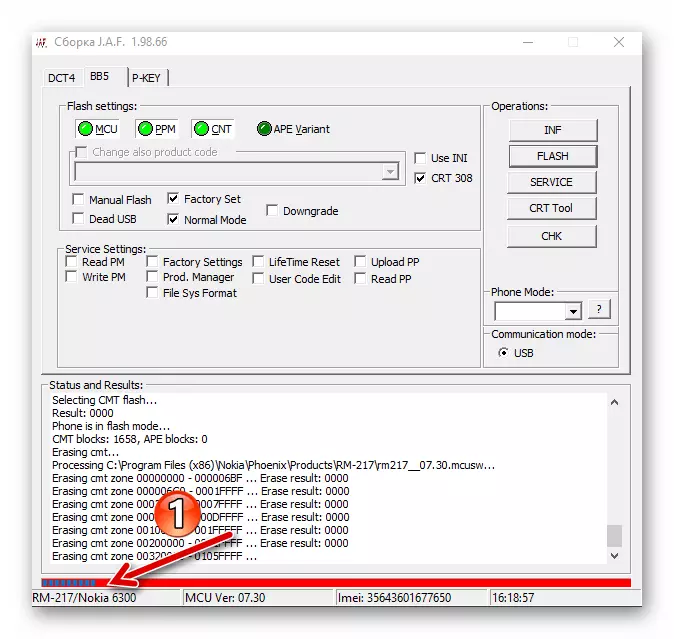
ve bildirimleri doldurma "Durum ve Sonuçlar" alanı.

- Daha önce Nokia 6300 ile ilgili olarak başlatılan prosedürler tamamlandığında, program "Tamam!" Mesajının performansını bilgilendirecektir. Mobil cihaz otomatik olarak açacak ve yüklü yazılım kasası üzerine başlayacaktır.
- Saati ve tarihi ayarlayın.

Sonra, bir kombinasyonu kullanarak fabrika ayarlarına bir telefon dönüş işlemi gerçekleştirin * # 7780 #.

- Artık değiştirilmiş ürün yazılımının kontrolü altındaki telefon, işlevlerini yerine getirmeye hazırdır.
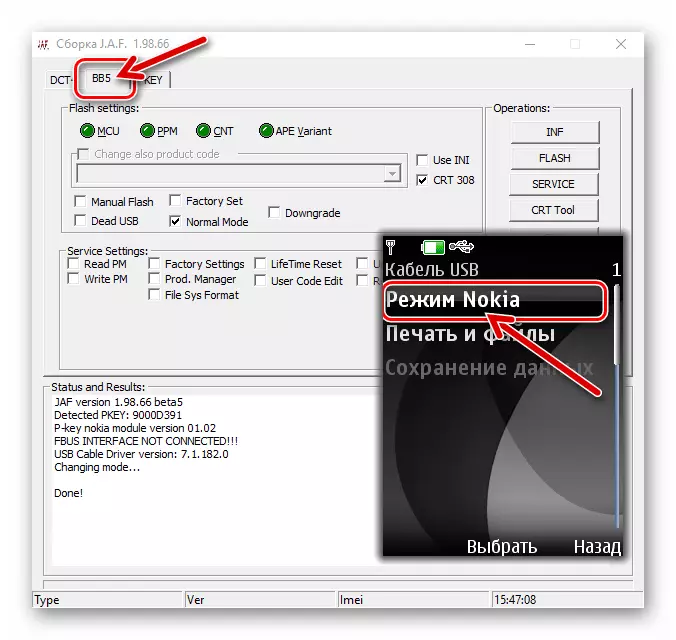
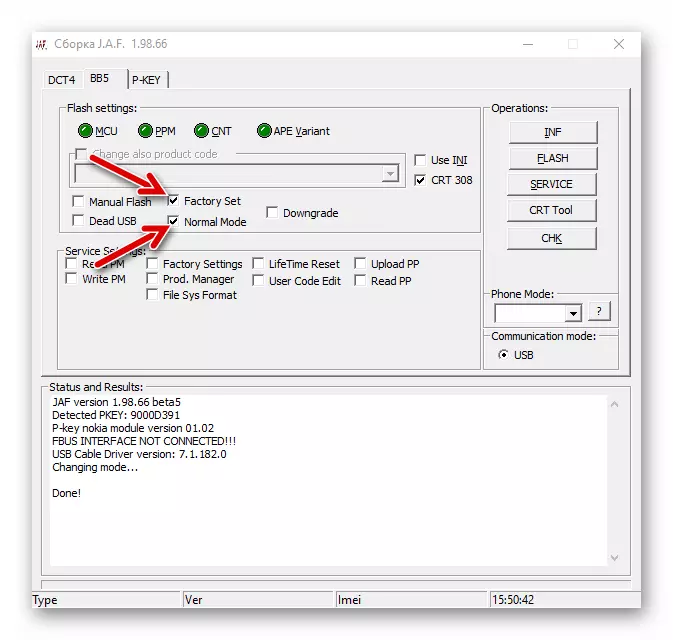
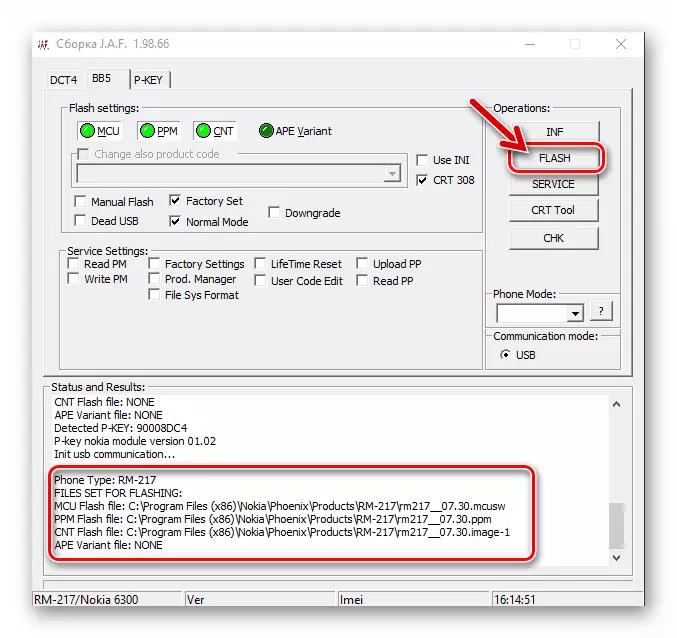



Restorasyon ("Ölü Modda" yazılımı)
Nokia 6300 pratikte yaşam belirtileri yapmazsa bile, cihazdaki sistem sistemi fonksiyonlarını düzgün bir şekilde yerine getirmekten vazgeçer, vb., J.A.F Telefonun performansını geri yüklemeye yardımcı olabilir. Hizmet verilebilir donanım açısından, ancak dahil edilmemiştir, aşağıdaki talimatlar Nokia RM-217 cihazları için geçerlidir.
- Bir mobil cihaz için sistem dosyası paketini bir PC diskine çıkarın, "Firmware" sürücülerini bilgisayara ayarlayın.
- Bitmemiş aparatın görünürlük faktörünü bir bilgisayarla kontrol etmek için:
- Bir süredir, pili mobil cihazdan çıkarın ve ardından yerine oturtun.
- PC'de, "Aygıt Yöneticisi" pencerelerini açın.

Devamını oku: "Aygıt Yöneticisi" pencerelerini başlatma yöntemleri
- PC'yi ve Nokia 6300 kablosunu, ardından kısa bir süre (2 saniye boyunca) bağlayın, son "Güç" tuşuna tıklayın.
- Sonuç olarak, Windows iki cihazı tespit etmelidir: "Nokia USB yanıp sönen jenerik" ve "Nokia USB yanıp sönen ebeveyn", "Cihaz Yöneticisi" kategorisinde "Kablosuz iletişim cihazları" olarak birleştirilmiştir.

kısa bir süre için "Du" penceresinde görüntülenir belirtilen saniye sadece bir çift, dikkatle izlenmesi gerekir, ve görmek için zaman yoktu eğer, mobil cihaz arayüz denemesini tekrarlayın ve PC yukarıda anlatılan !
OS cihazı "görür" emin olarak ondan YUSB kablosunu çıkarın ve bu önerilerin bir sonraki adıma geçin.
- Run JAF, BB5 sekmesine gidin.
- Daha sonra, Flaş Ayarları alanında bulunan Chekboxes "MANUEL FLASH", "Fabrika Seti", "Ölü USB", donatmak.
- CRT 308 onay kutusuyla onay kutusunu çıkarın ve sonra "Use INI" seçeneğinin yanındaki kutuyu işaretleyin.

Sonuç olarak, daha sonra "RM-217 Nokia 6300" satırını vurgulamak ve gerek "Seç Telefon Modeli" penceresi göründüğünde, "OK" tıklayın.

- Hemen hemen her şey firmware (kurtarma) başlamaya hazırdır. PC kablosuna bağlayın, anahtar "açılması" tuşuna hazır olsun. görünmeden bu isteği altında, sonra "Evet" JAF programı penceresinde "Flaş" butonuna tıklayın ve.
- firmware penceresinin "Durum ve Sonuçlar" alanında kez "Telefon aranıyor ..." görünecektir Nokia 6300 anahtarlama tuşu tıklayın.

Sonuç olarak, mobil cihaz programında belirlenecek ve temizlik başladı ve sonra onun hafızasını üzerine olacaktır.

- mesajın başarısını teyit gelişini geri yükleme yordamı "Bitti!" Durum ve Sonuç alanında, Just Another Flaşör pencere ve otomatik telefon anahtarlama.
- Mevcut malzemenin ilk bölümünde açıklandığı gibi, o zaman yapılandırmak ve her zamanki modda restore yazılım kısmı ile Nokia 6300 kullanabilirsiniz cihazın donanım sıfırlaması izleyin.
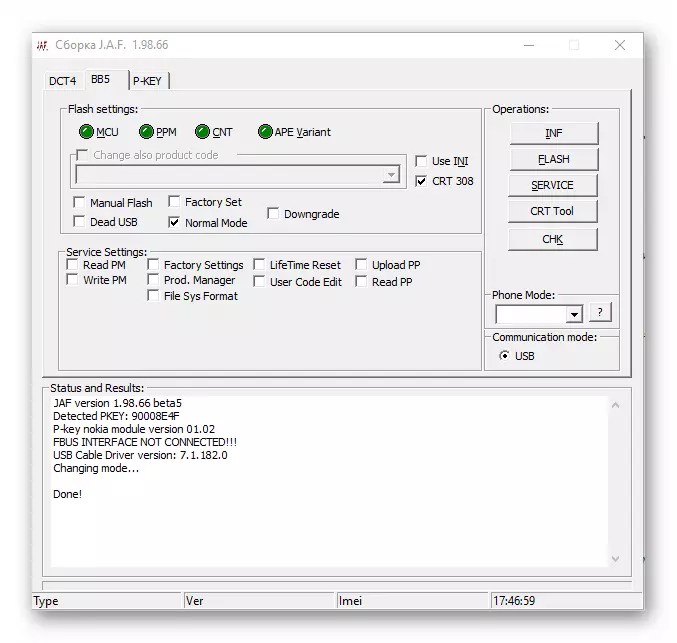


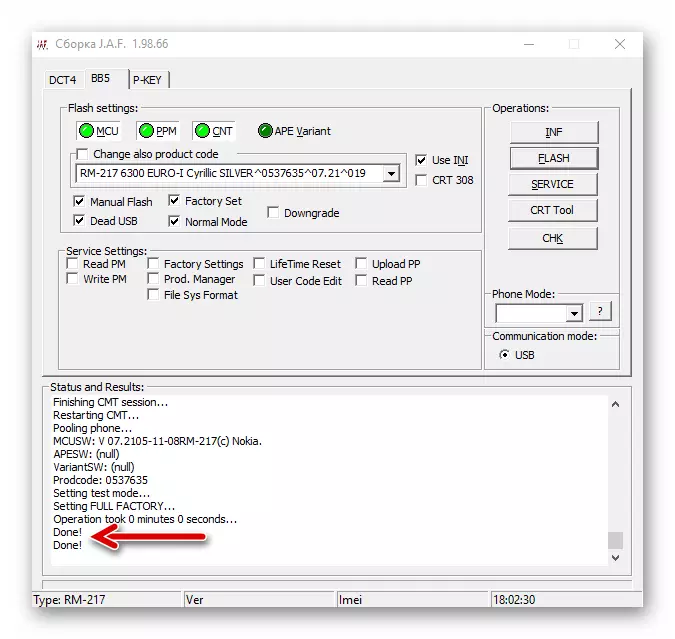
firmware versiyonunu düşürülmesi
Herhangi bir nedenle Nokia 6300 firmware sürümünü indirmeniz gerekirse, aşağıdaki talimatlara uygun hareket etmek, ancak bu işlemin telefonun yazılımına hasar riski yüksek derecede karakterize ve olmadığını unutmayın gereklidir yürütülmesi için önerilen! Örnekte, firmware geri alma gerçekleştirilir 7.30 NS 7.21.
- Kaldır eğer monte yazılım paketi 7.30 Makalemizin ilk bölümünde anlatılan PC diskten olarak ve

Montaj Dağılımı Expand 7.21.

- Mobil cihazını Nokia modunda bilgisayarın USB portuna bağlayın.
- JAF'u açın ve programdaki BB5 sekmesindeki Flash Ayarlar alanını açın, manuel flaşı, fabrika setini, "düşürme" olarak ayarlayın.
- Onay kutusunu tıklatın "INI kullanın".
- "RM-217 Noika 6300" hattına tıklayın, görüntülenen bir listede, vurgulayın ve ardından "OK" düğmesine basın.
- "Flash" düğmesine tıklayın ve

Görünen istek altındaki "Evet" seçeneğine tıklayarak niyetlerinizi onaylayın.

- Başka bir flaşör iken bekleyin

Telefonu çıkarın.

- Günlük alanındaki tüm işlemlerin tamamlanmasından sonra, yapılır ve mobil cihaz otomatik olarak başlar ve ana parametreleri seçme yeteneği sağlar.





Yöntem 2: Phoenix Servis Yazılımı
Daha az bilinen değil J.a.f. , yazılım onarımı ve Nokia telefonlarının deneyimli kullanıcıları arasında ve 40 Series Series - Phoenix servis yazılımı. Ayrıca, 6300 modelindeki ürün yazılımını etkili bir şekilde yeniden yüklemeye yardımcı olabilir, cihazdaki sistemi güncelleyin ve hasar sonrası yazılım tarafını geri yükleyin.Phoenix üzerinden, sistemin bir mobil cihazdaki sürümünü azaltmak imkansızdır ve ayrıca yazılım kabuğunun ciddi şekilde değiştirilmiş varyantlarını oluşturmaya çalışmamalıdır. Bu yazılımla yapılan manipülasyon için, RM-217 modeline göre, resmi ürün yazılımı sürümünü kullanmanız önerilir. 7.30 Lite. Bu makalenin ilk bölümünden referans olarak indirildi!
Phoenix Servis Yazılımını Yükleme
Phoenix yazılımının varlığı ve geliştirilmesi sırasında, sürümlerinin birçoğu arayüz ve yeteneklerin ayırt edilmesiyle serbest bırakıldı. Talimatlarda, ikincisi aşağıda kullanılır ve dikkate alınan model için test edilmiştir. 2012.50.001.49220.
Phoenix Servis Yazılımını İndirin 2012.50.001.49220
PC'ye fonların montajı gelince, genellikle bu soru ile sorun yok - her şey çok basit:
- Firmware Nokia yazılımı için tasarlanmış dosya indirilen dosya yükleyicisini çalıştırın.
- İlk olarak "İleri" yi tıklayın.

ve Program Kurulum Sihirbazı'nın ikinci pencereleri.

- Phoenix servis yazılımı dosyalarının kopyasını bilgisayar diskine bekleyin.

- Son yükleyici penceresinde, "Bloguma git" onay kutusunu kaldırın ve "Son" seçeneğini tıklayın.

- Phoenix'in başlatılması, Windows masaüstündeki program kısayoluna veya işletim sisteminin ana menüsünden çift tıklayarak gerçekleştirilir.

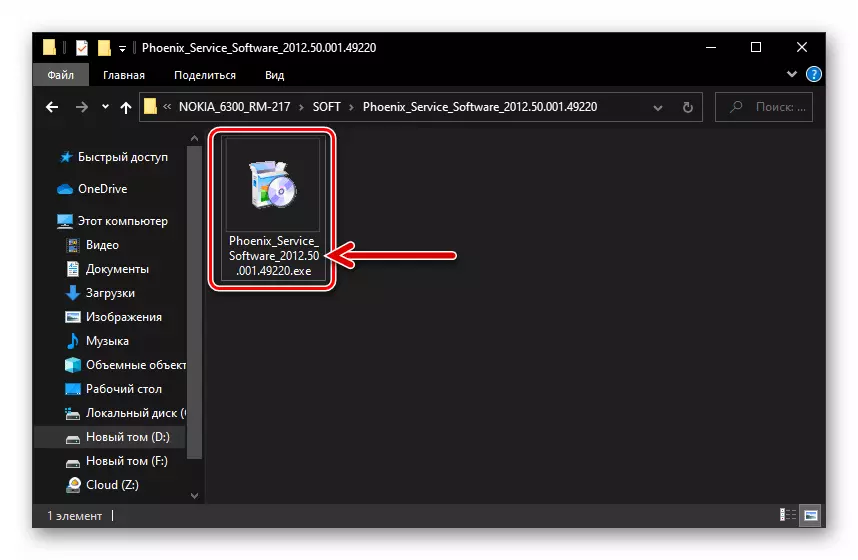
Normal modda ürün yazılımı (güncelleme)
- Bilgisayar yazılımını cihazınıza entegre etmeyi amaçlayan bilgisayarınıza "ayarlayın".
- Telefonu açın ve Nokia modunda PC'den bağlayın.
- Phoenix'i çalıştır.

- "Bağlantılar:" açılır listesinde

"USB - RM-217" seçeneğini seçin.

- "Dosya" menüsünü açın,

İçindeki Ürün Öğesini Tara'yı seçin.

- Program telefon hakkında tam bilgi alana kadar bekleyin ve BT ürün yazılımı üzerine kuruludur -

Veriler, Phoenix penceresinin altındaki durum çubuğunda görüntülenecektir.
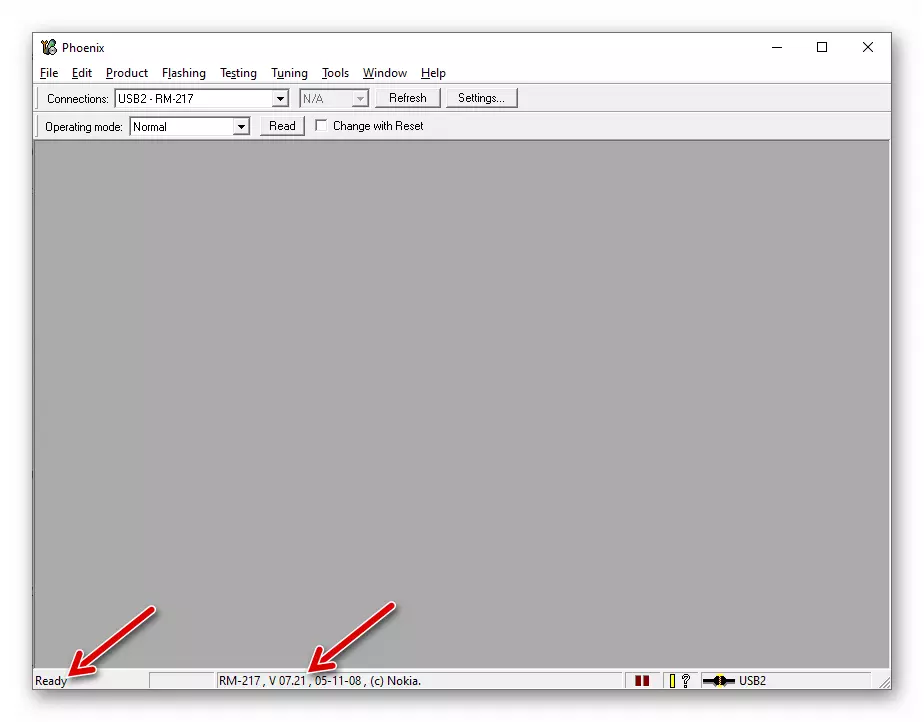
- "Yanıp Sönen" menüsünde

"Firmware Update" seçeneğini seçin.

- "Ürün Kodu:" alanının yakınında bulunan "..." düğmesine tıklayın.

- Açılan pencerede, "Euro" işaretini içeren satırlardan birini seçin ve "Tamam" ı tıklayın.
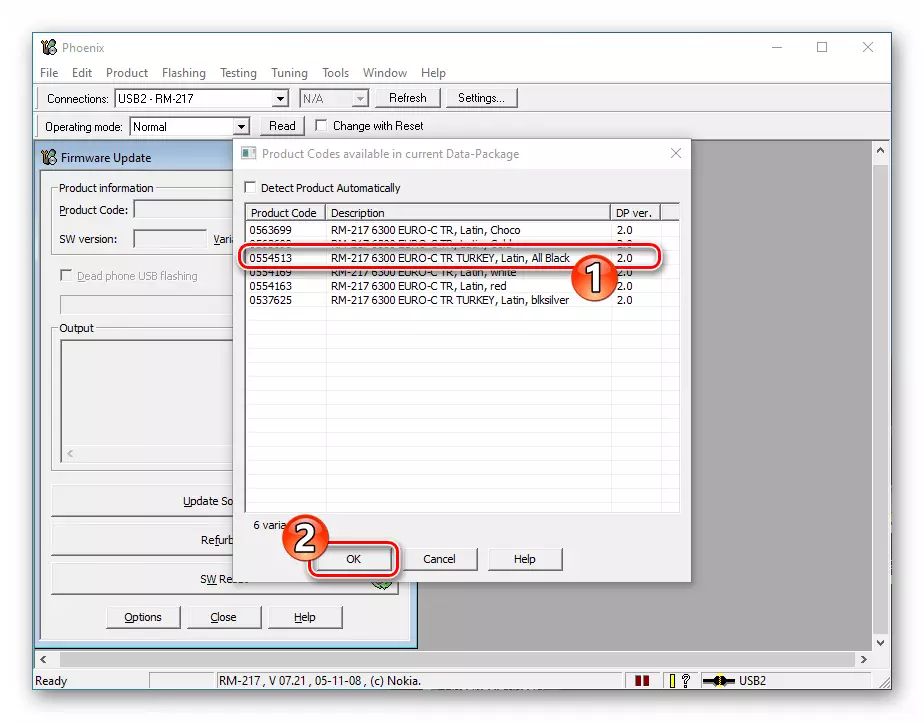
- Her şey ürün yazılımını başlatmaya hazır, "Yenileme" düğmesine tıklayın.

- Phoenix penceresindeki durum çubuğunu doldururken eşlik eden Nokia 6300 sistem dosyalarının bir PC diskinden makineye aktarılmasını bekleyin. Süreçte gerçekleşir:
- Ürün yazılımının görüntüsünün oluşumu ve telefona transferi;
- Cihazın bellek bölgelerinin bu verilerden temizlenmesi;
- "Yeni" sistem bileşenlerinin cihazdaki entegrasyonu.



- Etkili operasyon, "yanıp sönülen ürünün" penceresinin manipülasyonunun etkinliğini onaylama, "Tamam" ve Phoenix'i kapatın.
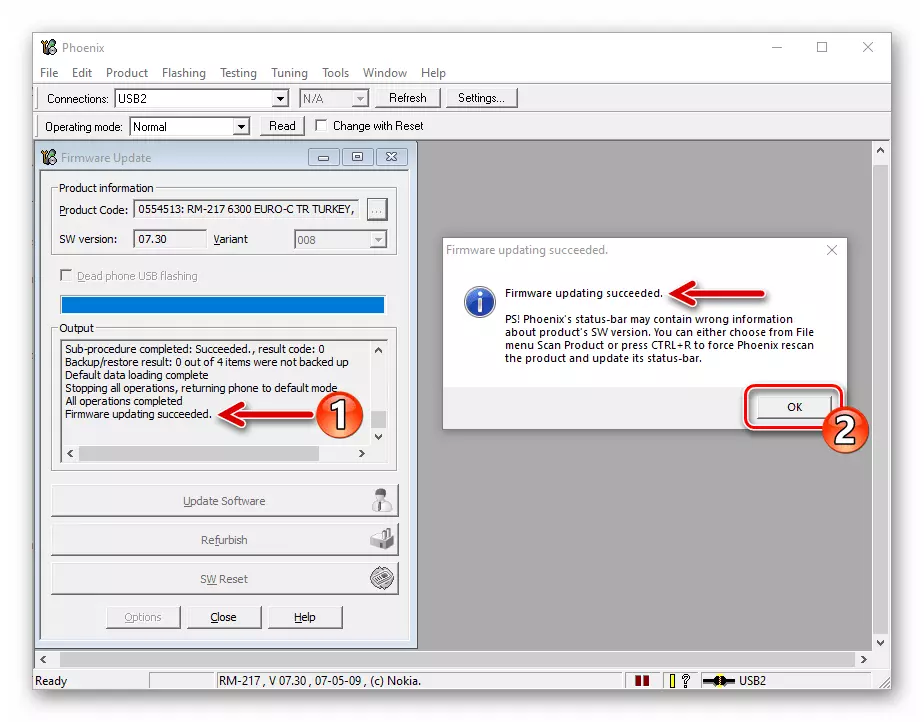
- Mobil cihaz, ürün yazılımı otomatik olarak tamamlandığında, bilgisayarın USB portundan çıkarın. Telefonu yapılandırmak için kalır ve tasarlanan amaç için daha fazla kullanır.


"Ölü modda" yazılımı (telefon açılmazsa)
Vasıtasıyla Phoenix servis yazılımı. Sistemi Nokia 6300 için, Çarpışma, yani aygıtı cihaza geri döndürülmesi mümkündür, eğer yokluğu program kısmına zarar verilirse.
- Sürücüleri takın ve ürün yazılımını PC diskine açarak, bu makalenin model bölümünde çalışmak için hazırlığın açıklamasından sonraki talimatları izleyin.
- Windows sisteminin "ölü" cihazının görünürlük faktörünü kontrol edin. Bunu yapmak için bir mobil cihaz pili bir süre çıkarın ve yerine oturtun. Ardından, bilgisayardaki cihaz yöneticisini açın, telefonu bilgisayarın USB konektörüne bağlayın ve cep telefonunuzdaki Güç tuşuna kısaca basın.
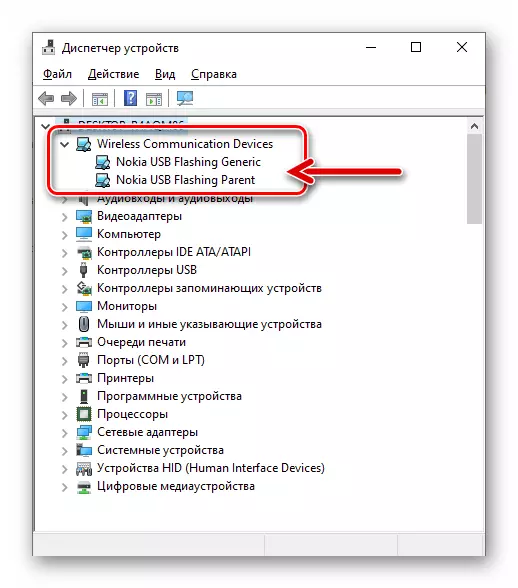
Cihaz yöneticisinin bir sonucu olarak, 2-3 saniye kablosuz iletişim aygıtı cihazlarının ve iki öğenin yeni bir şubesini göstermelidir: "Nokia USB yanıp sönen jenerik" ve "Nokia USB yanıp sönen ebeveyn". Bu olursa, aşağıdaki adımlara gidin.
- Nokia 6300'ü bilgisayardan çıkarmadan, Phoenix programını çalıştırın.
- "Dosya" menüsünde, Ürün Açık'ı seçin.
- Açılan pencerede "RM-217 Nokia RM-217" satırını seçin ve ardından Tamam'ı tıklatın.
- "Yanıp Sönen" menüsüne gidin, firmware güncelleme özelliğini arayın.
- "Ürün Kodu" seçeneğine tıklayın, "Euro" içeren satırı seçin ve "Tamam" i tıklayın.
- "Ölü telefon USB yanıp sönen" işaretini ayarlayın ve ardından telefondaki "Güç" düğmesini pişirin, "Yenileme" i tıklayın.
- Cihazı bağlama talimatlarıyla açılan pencerede "Tamam" ı tıklayın. Sonra derhal, - Nokia 6300 "Açma" tuşuna tıklayın ve 2 saniye basılı tutun.
- Sonuç olarak, ürün yazılımı işlemi başlayacak, bu 7-10 dakika sürecek. Herhangi bir işlem yapmadan Phoenix programını geri yüklemek için Nokia 6300 yazılım platformunun tamamlanmasını bekleyin.
- Son ürün yazılımının sonunda, Phoneix, "Yanıp sönen ürünün başarılı" penceresinin çalışmasının etkinliğini doğrulamayı onaylayacak, üzerine "Tamam" i tıklayın. Mobil cihaz otomatik olarak açılacaktır.
- Bunda, Nokia 6300 yazılım bölümünün restorasyonu tamamlandı - Cihaz ayarlarını seçin ve her zamanki gibi çalışmasına devam edin.





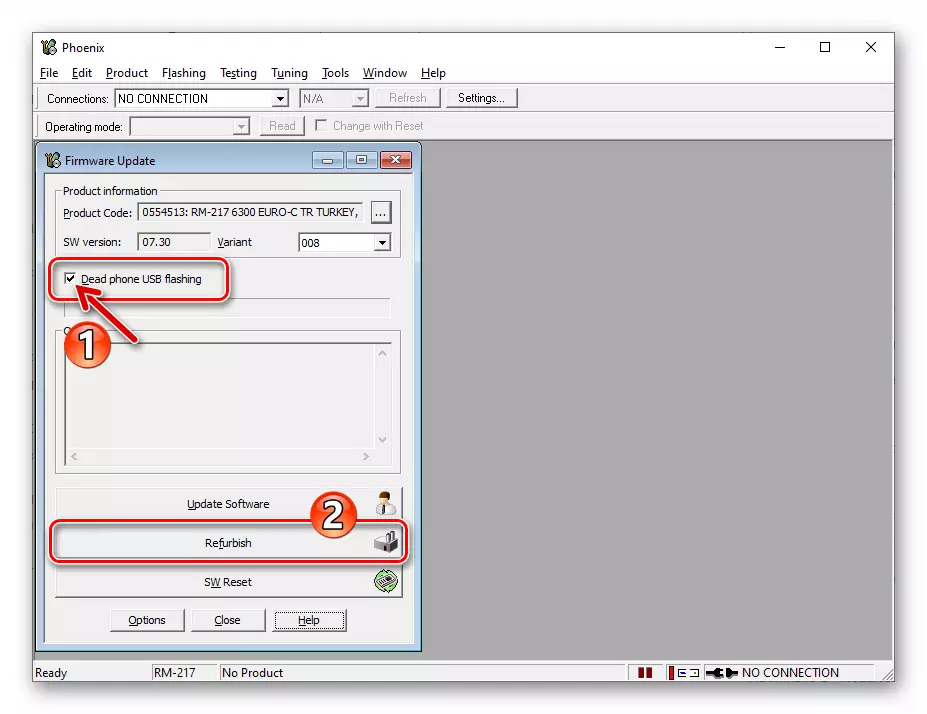



Çözüm
Görünüşe göre hazırlıksız bir kullanıcıya rağmen, Nokia 6300 cep telefonunun ürün yazılımının karmaşıklığı, böyle bir işlem, etkili bir uzmanlaşmış yazılım kullanırsanız ve doğrulanmış talimatları takip ederseniz, "Home Koşulları" nda uygulanır.
